我们的智能手机保存着许多重要信息,从照片和视频到联系人和消息。 定期备份 iPhone 和 Android 手机至关重要。 然而,提取手机备份的过程有时可能会令人困惑。 这篇文章提供了有关如何 提取 iPhone 和 Android 手机备份 有效。
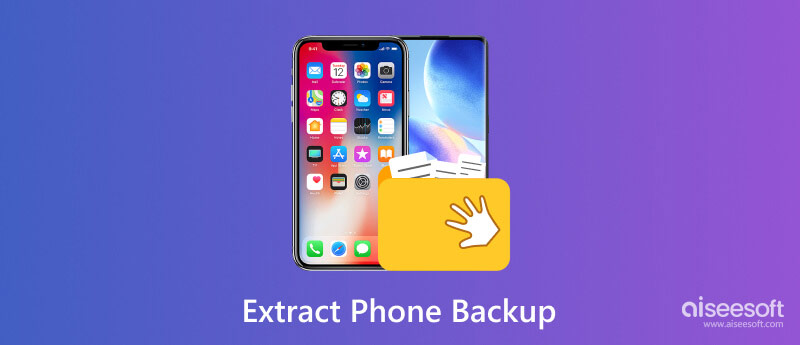
从 iPhone 备份中提取数据可能会有所不同,具体取决于您选择的方法。 以下是使用三种不同方法从 iPhone 备份中提取数据的详细步骤:iTunes、Finder(在 macOS Catalina 或更高版本上)和第三方软件。
打开 iTunes 并连接您的 iPhone。 检测到后,单击 iPhone 按钮。 点击 恢复备份 按钮下 备份 部分。 从列表中选择所需的备份,然后单击 恢复.

将 iPhone 连接到运行 macOS Catalina 或更高版本的 Mac。 打开 发现者 并在左侧边栏的“位置”部分下选择您的 iPhone。 点击 其他咨询 标签并选择 恢复备份。 从列表中选择您需要的特定备份,然后单击 OK.
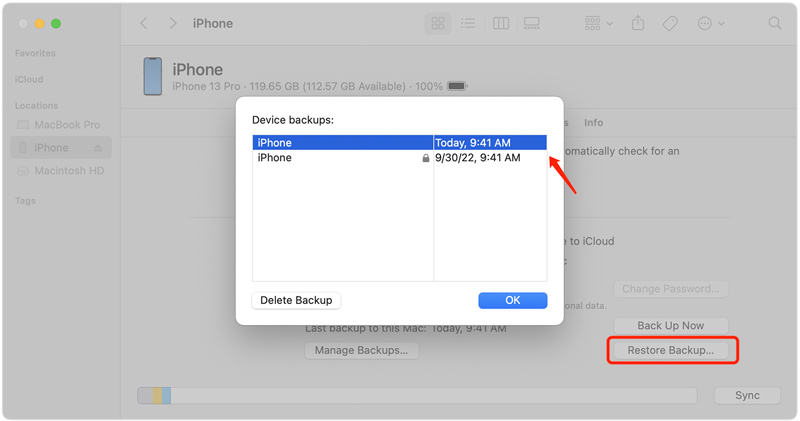
无论您想从 iPhone 备份中提取照片、联系人、消息、视频、应用程序数据等,您都可以使用全功能的 Aiseesoft iPhone数据恢复。 它支持所有常用的 iOS 文件,并可以从 iCloud 和 iTunes 备份中提取它们。

资料下载
100% 安全。无广告。
100% 安全。无广告。
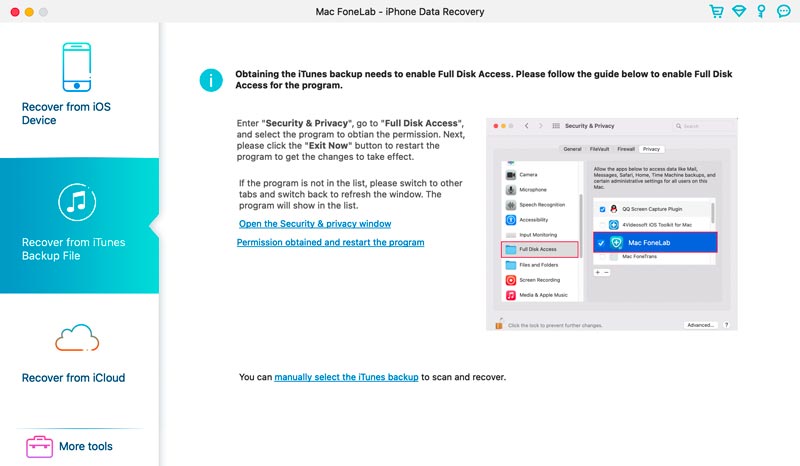
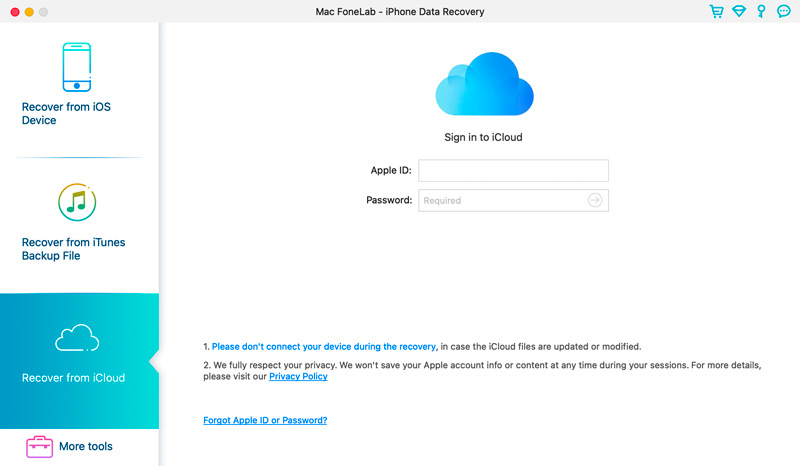
在检索联系人、消息或任何其他可能丢失或意外删除的数据时,从 Android 备份中提取数据非常有用。 本部分将引导您完成从 Android 备份中提取数据的步骤。
100% 安全。无广告。
100% 安全。无广告。


如何将 iPhone 备份下载到硬盘?
要将 iPhone 备份下载到硬盘,请将 iPhone 连接到电脑并启动 iTunes。 单击您的 iPhone 按钮并转至摘要。 单击“立即备份”以创建 iPhone 的新备份。 备份完成后,转至 Mac 上的 ~/Library/Application Support/MobileSync/Backup/ 或 Windows 上的 C:\Users\[用户名]\AppData\Roaming\Apple Computer\MobileSync\Backup\ 找到备份文件。 然后将备份文件夹复制到硬盘上所需的位置。
如何从 iPhone 中提取所有数据?
要提取您的所有 iPhone 数据,您可以依靠推荐的 Aiseesoft iPhone数据恢复。 它可以分析并列出 iPhone 上的所有 iOS 文件。 您可以轻松查看、选择它们并将其复制到您的计算机或其他 iOS 设备。
如何从 Google 云端硬盘中提取 Android 备份?
转至 Google 云端硬盘应用程序,从 Google 云端硬盘中提取 Android 备份。 点击菜单图标可打开侧面菜单。 向下滚动并点击备份。 您将看到 Android 设备备份的列表。 选择您要提取的备份。 点击下载开始该过程。 将备份下载到手机后,您就可以访问 Android 备份文件。
结论
定期备份您的 iPhone 和 Android 手机对于保护宝贵数据至关重要。 这篇文章主要讲了 如何提取手机备份。 按照上述指南,您可以有效地提取备份并确保您的数据保持安全且可访问。

有史以来最好的iPhone数据恢复软件,使用户可以安全地从iOS设备iTunes / iCloud备份中恢复丢失的iPhone / iPad / iPod数据。
100% 安全。无广告。
100% 安全。无广告。